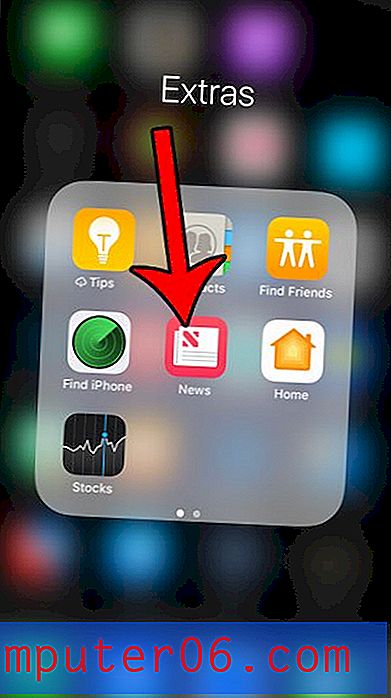Jak odebrat přechod ze snímku v Prezentacích Google
Přechody se používají v prezentacích, aby do prezentace přidaly další zvláštní pohyb. Snímky v prezentaci často obsahují pouze slova a obrázky, ale přidání animačního efektu pomocí přechodů může pomoci udržet pozornost publika.
Je však také velmi snadné přejít přes palubu při přidávání přechodů a při náhledu prezentace můžete zjistit, že máte příliš mnoho přechodů. Naštěstí můžete upravovat přechody v Prezentacích Google a přechod můžete dokonce zcela odstranit, pokud se tak rozhodnete.
Jak odstranit existující přechod v Prezentacích Google
Kroky v tomto článku byly provedeny ve verzi prohlížeče Google Chrome pro počítače. Tato příručka předpokládá, že v současné době máte v prezentaci snímek, který obsahuje přechod a který byste chtěli odstranit. To neovlivní žádné další přechody ve vaší prezentaci.
Krok 1: Přihlaste se na svůj Disk Google a otevřete prezentaci obsahující přechod snímku, který chcete odebrat.
Krok 2: Vyberte snímek s přechodem ze seznamu snímků na levé straně okna. Vlevo od snímku s přechodem je ikona se třemi skládanými kruhy.

Krok 3: Klikněte pravým tlačítkem myši na vybraný snímek a vyberte možnost Změnit přechod .
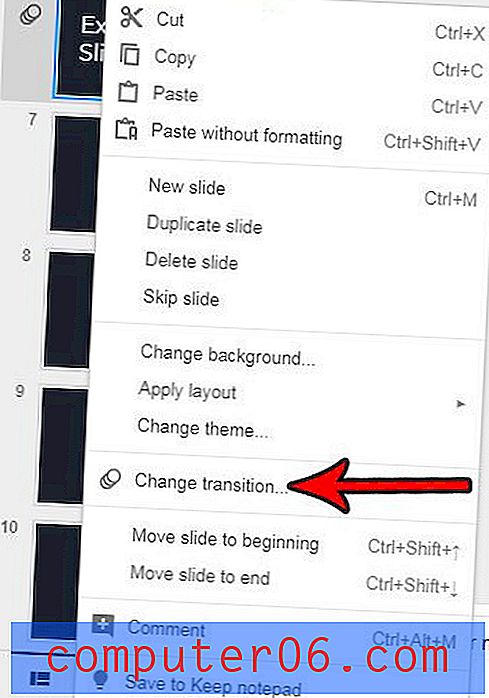
Krok 4: Klikněte na rozbalovací nabídku v části Animace na pravé straně okna a poté vyberte možnost Žádný přechod .
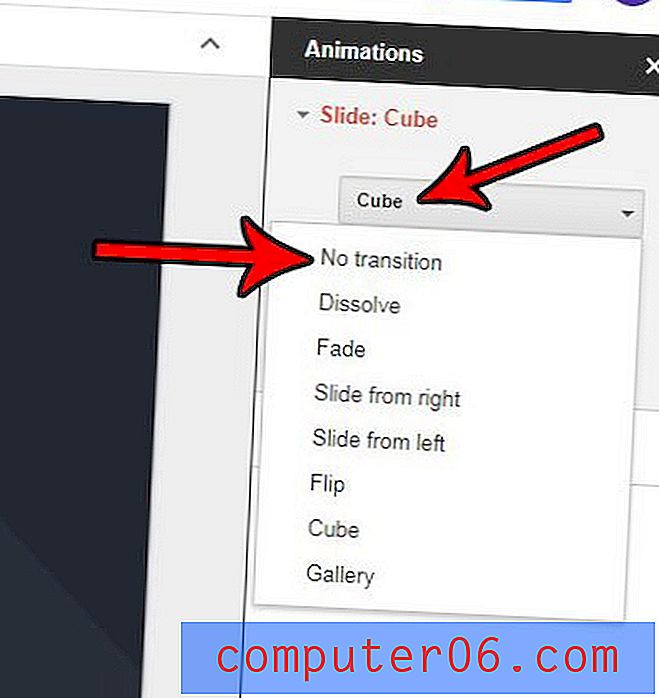
Po dokončení můžete sloupec Animace zavřít. Mějte na paměti, že indikátor přechodu nalevo od snímku by nyní měl být pryč.
Máte jinou prezentaci, která obsahuje snímek, který by byl užitečný v aktuální prezentaci? Zjistěte, jak importovat snímky do Prezentací Google, abyste mohli znovu použít již vytvořenou práci a ušetřit si čas.